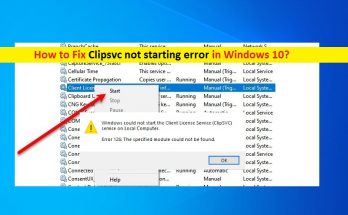
Windows10でClipsvcが起動しないエラーを修正する方法[簡単なガイド]
Windows 10の「Clipsvcが起動していません」エラーとは何ですか? Clipsvcサービスが無効になっているために特定のアプリ/ファイルを開くことができず、「Clipsvc not start」エラーが発生したために、Windows 10コンピューターでClipsvcサービスを開始しようとしている場合は、解決策を選択できます。ここでは、問題を解決するための簡単な手順/方法について説明します。議論を始めましょう。 Windows 10の「Clipsvc–クライアントライセンスサービス」:Clipsvcサービスは、ライセンスインフラストラクチャがWindowsコンピューターのWindow StoreAppsをサポートできるようにする重要なWindowsサービスです。アプリ/ファイルを問題なく実行および使用する場合は、このサービスが有効になっていて、コンピューターで正しく実行されていることを確認する必要があります。 Windows 10でClipsvcまたはクライアントライセンスサービスを無効にすると、一部またはすべての信頼できるアプリケーションが正しく機能しない、または正しく起動しないなどの問題が発生する可能性があります。 並べ替えでは、機能を備えた特定のアプリが必要な場合は、デバイスでClipsvcを有効にする必要があります。ただし、Windows 10コンピューターでClipsvcまたはクライアントライセンスサービスを起動しようとしたときに、「Clipsvcが起動していません」というエラーが発生したとの報告がありました。エラーメッセージに表示されるテキストは、WindowsコンピュータがClipsvcサービスを開始できないことを示しており、「エラー126」などのエラーコードが含まれています。エラーメッセージを見てみましょう。 「Windowsはローカルコンピューターでクライアントライセンスサービス(ClipSVC)サービスを開始できませんでした。 エラー126:指定されたモジュールが見つかりませんでした。」 このエラーの背後には、システムファイルやレジストリの破損、コンピューターでのマルウェアやウイルスの攻撃、さまざまな構成設定によるシステムの特権の不足など、いくつかの理由が考えられます。 Clipsvcサービスが無効になっている場合、MicrosoftStoreライセンスアプリに関連する操作は処理できません。したがって、Windowsコンピュータでこのサービスが無効になっている場合は、このサービスを有効にすることをお勧めします。解決策を探しましょう。 Windows 10でClipsvcが起動しないエラーを修正するにはどうすればよいですか? 方法1:「PC修復ツール」で「Clipsvcが起動しない」エラーを修正する 「PC修復ツール」は、BSODエラー、EXEエラー、DLLエラー、プログラム/アプリケーションの問題、コンピューター内のマルウェアやウイルスの問題、システムファイルやレジストリの問題、その他のシステムの問題を数回クリックするだけで簡単かつ迅速に見つけて修正する方法です。このツールは、下のボタン/リンクから入手できます。 PC修復ツールを入手する 方法2:Windows10でClipsvcまたはクライアントライセンスサービスを手動で有効にする ステップ1:キーボードの「Windows + R」キーを押し、開いた「ファイル名を指定して実行」ダイアログボックスに「services.msc」と入力し、「OK」ボタンを押して「サービス」ウィンドウを開きます ステップ2:「クライアントライセンスサービス」を見つけて右クリックし、無効になっている場合は「開始」オプションを選択します ステップ3:完了したら、「Clipsvc notstarting」エラーが発生していたファイル/アプリケーションを開いて、エラーが解決されたかどうかを確認します。 方法3:コマンドプロンプトを介してClipsvcまたはクライアントライセンスサービスを有効にする …
Windows10でClipsvcが起動しないエラーを修正する方法[簡単なガイド] Read More